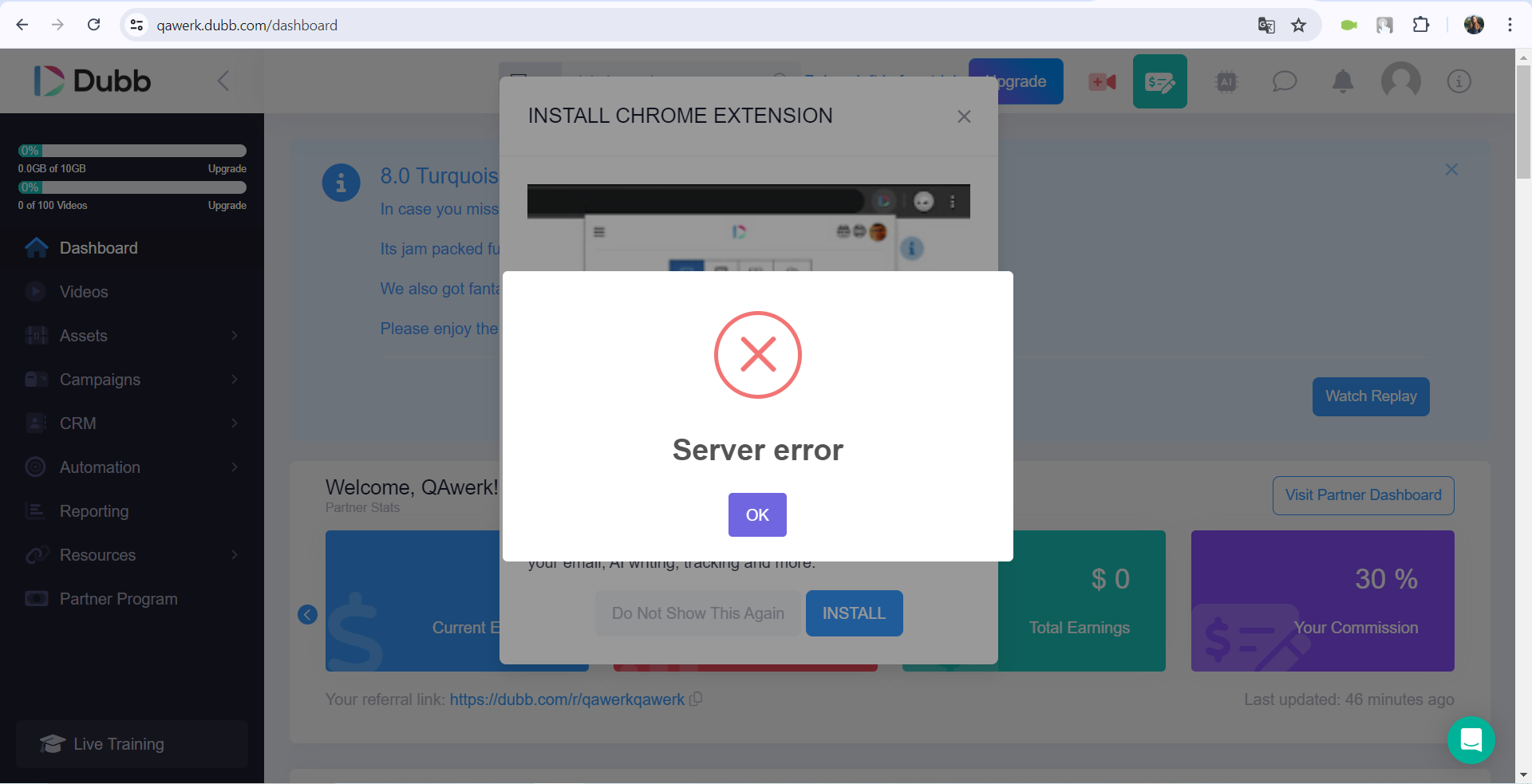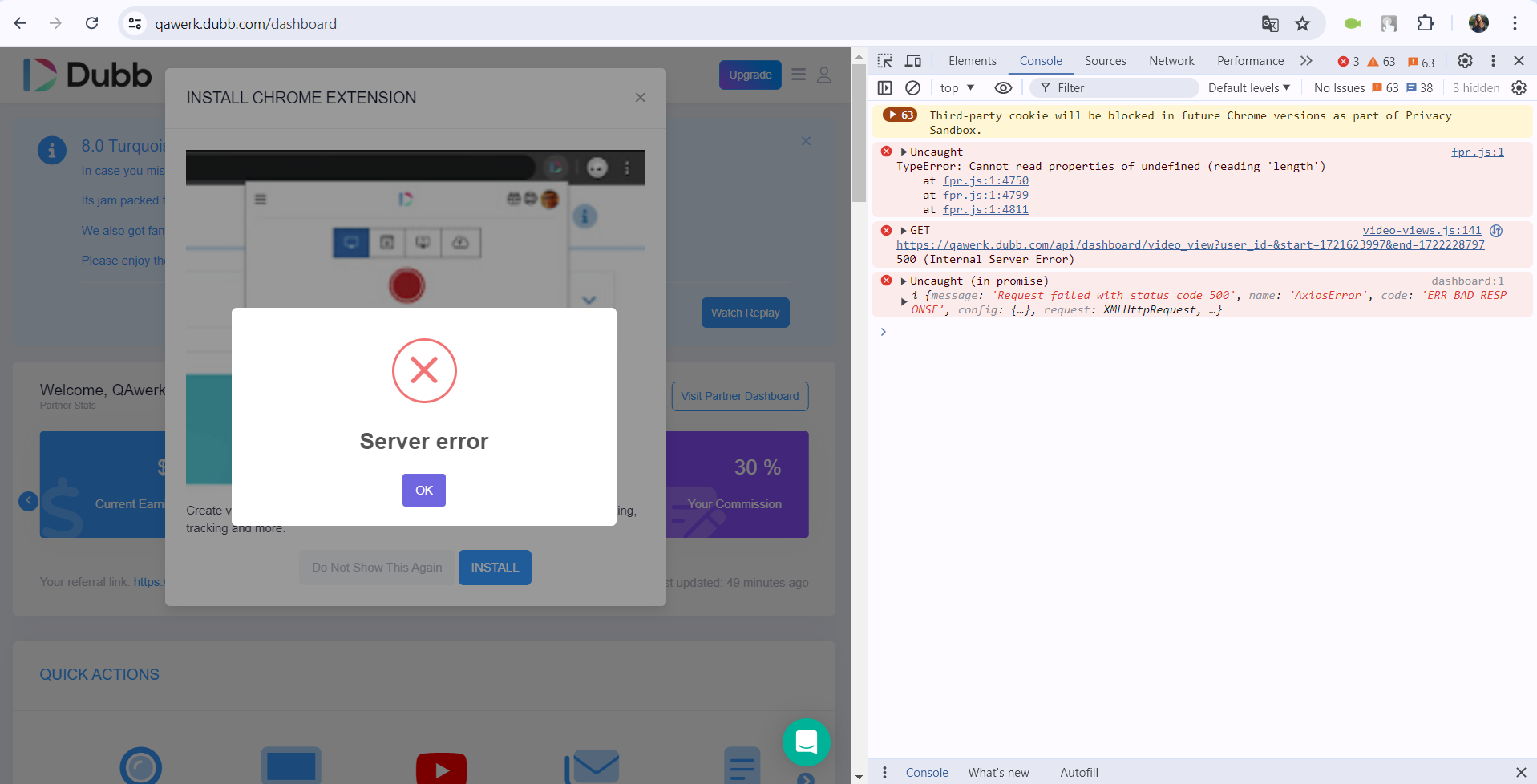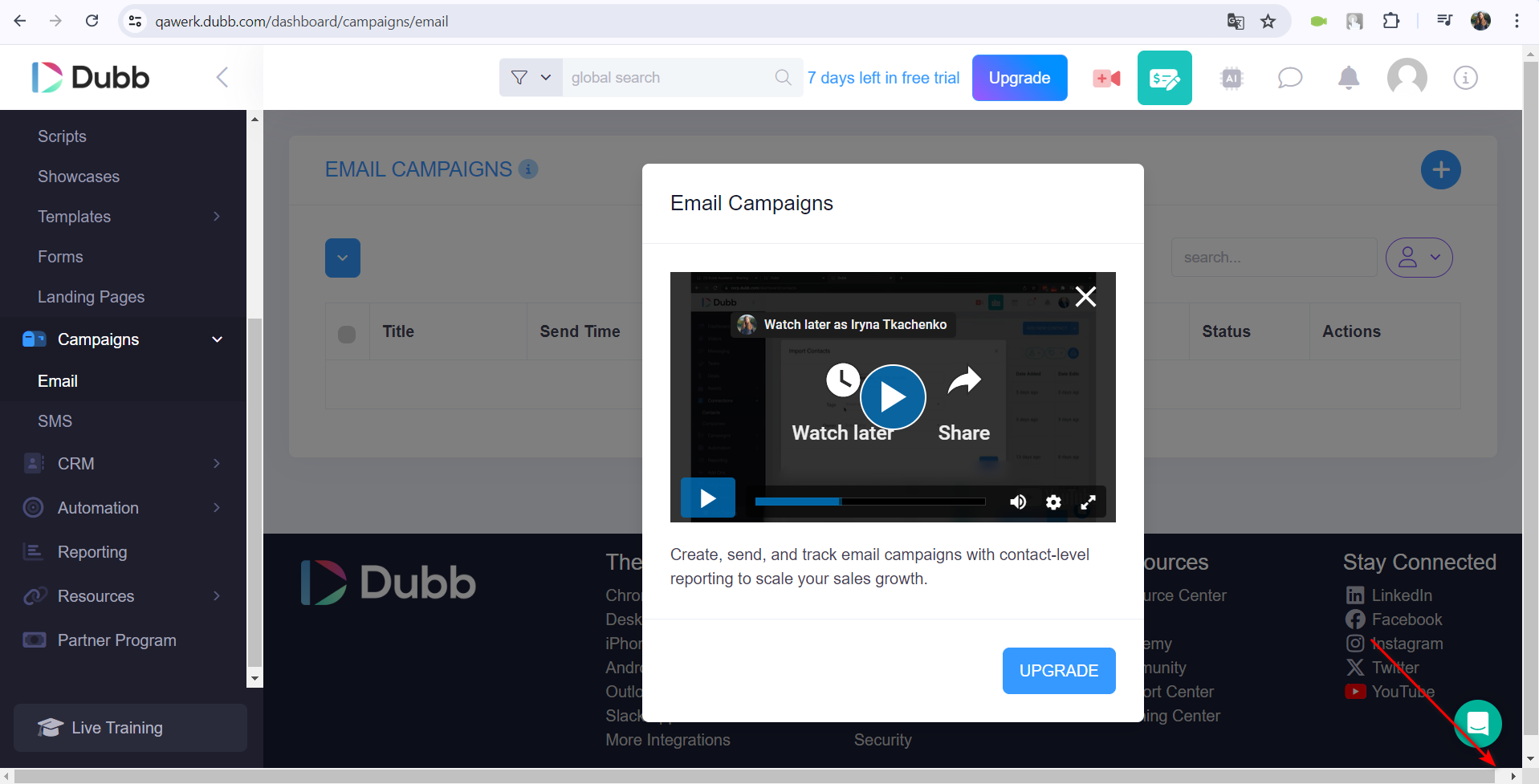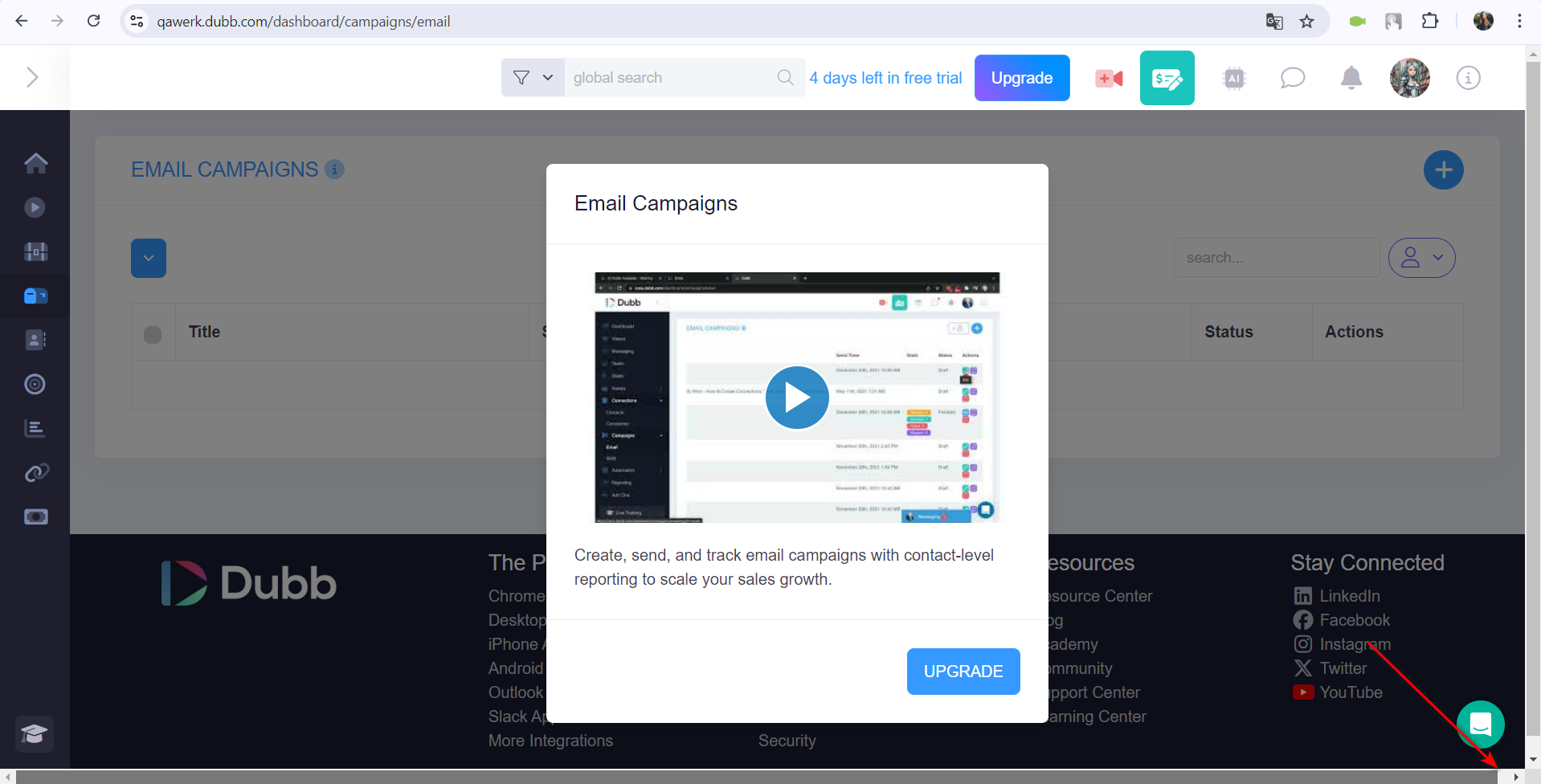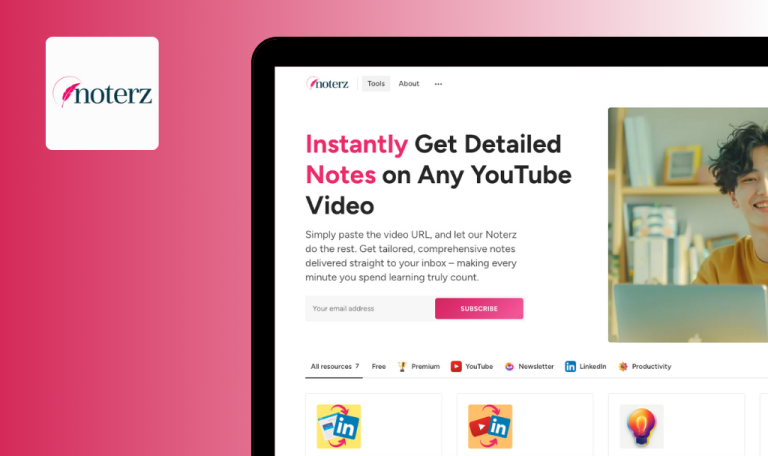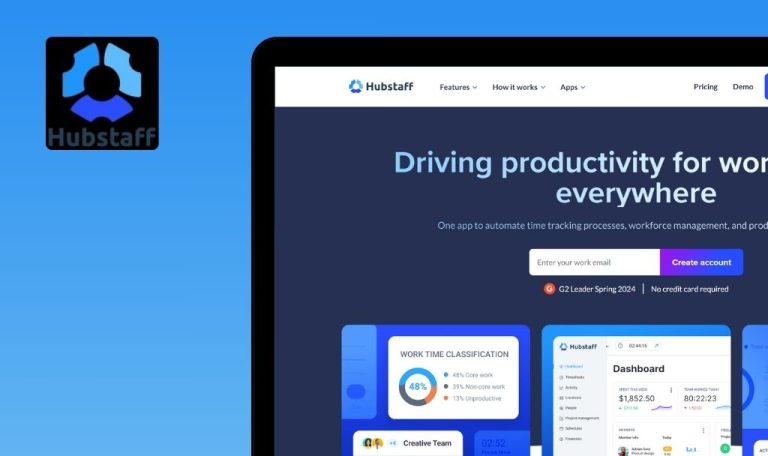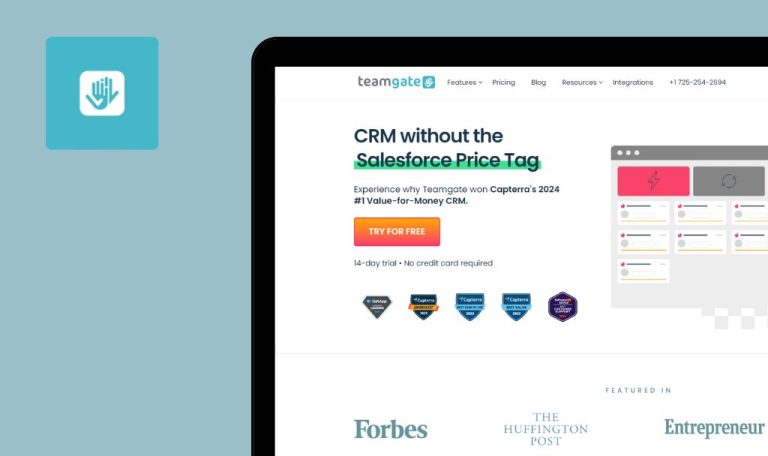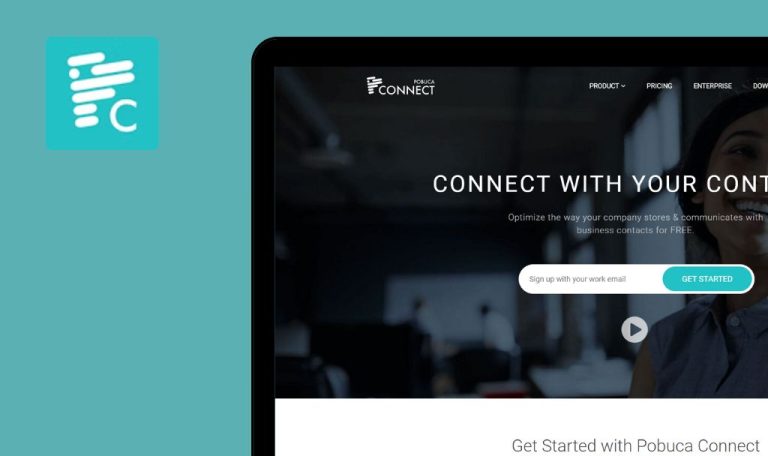
Errores encontrados en Dubb SaaS

Dubb es una plataforma versátil que simplifica la creación y el intercambio de grabaciones de pantalla y vídeos convertibles y rastreables. Mejora la comunicación digital al permitir a los usuarios compartir vídeos a través de varias plataformas, incluidos correos electrónicos, redes sociales y SMS.
La aplicación ofrece funciones avanzadas como llamadas a la acción, páginas de aterrizaje de vídeo personalizadas, recopilación de testimonios y análisis detallados, todo ello diseñado para aumentar la participación y las conversiones.
Nuestro equipo de QAwerk realizó un rastreo de errores detallado de Dubb e identificó varios problemas que podrían afectar al rendimiento y a la experiencia del usuario. Te invitamos a revisar nuestros hallazgos y explorar cómo estos conocimientos pueden ayudar a mejorar la plataforma.
Se produce un error de inicio de sesión tras introducir las credenciales
Crítico
Registrar una cuenta.
- Vaya a la página principal del sitio como usuario no registrado: https://dubb.com/.
- Haga clic en el botón «Iniciar sesión».
- Introduzca «Dirección de correo electrónico».
- Introduzca la «Contraseña».
- Pulse el botón «Iniciar sesión».
Sistema operativo: Windows 10 Pro
Navegadores: Chrome v.127.0.6533.88, Firefox v.128.0, Microsoft Edge v.127.0.2651.74
Error después de iniciar sesión en la cuenta.
No debería haber ningún error después de iniciar sesión.
Se produce un error después de grabar vídeo
Crítico
Iniciar sesión en la cuenta.
- En el menú superior, haga clic en el botón «Grabar o subir un vídeo».
- Conceda al sitio acceso a la cámara y al micrófono.
- Haz clic en el botón «Empezar a grabar».
- Espera 10 segundos.
- Haga clic en la marca de verificación.
- Espere a que finalice el procesamiento.
SO: Windows 10 Pro
Navegadores: Chrome v.127.0.6533.88, Firefox v.128.0, Microsoft Edge v.127.0.2651.74
Se produce un error después de grabar el vídeo.
No debería producirse ningún error después de grabar el vídeo.
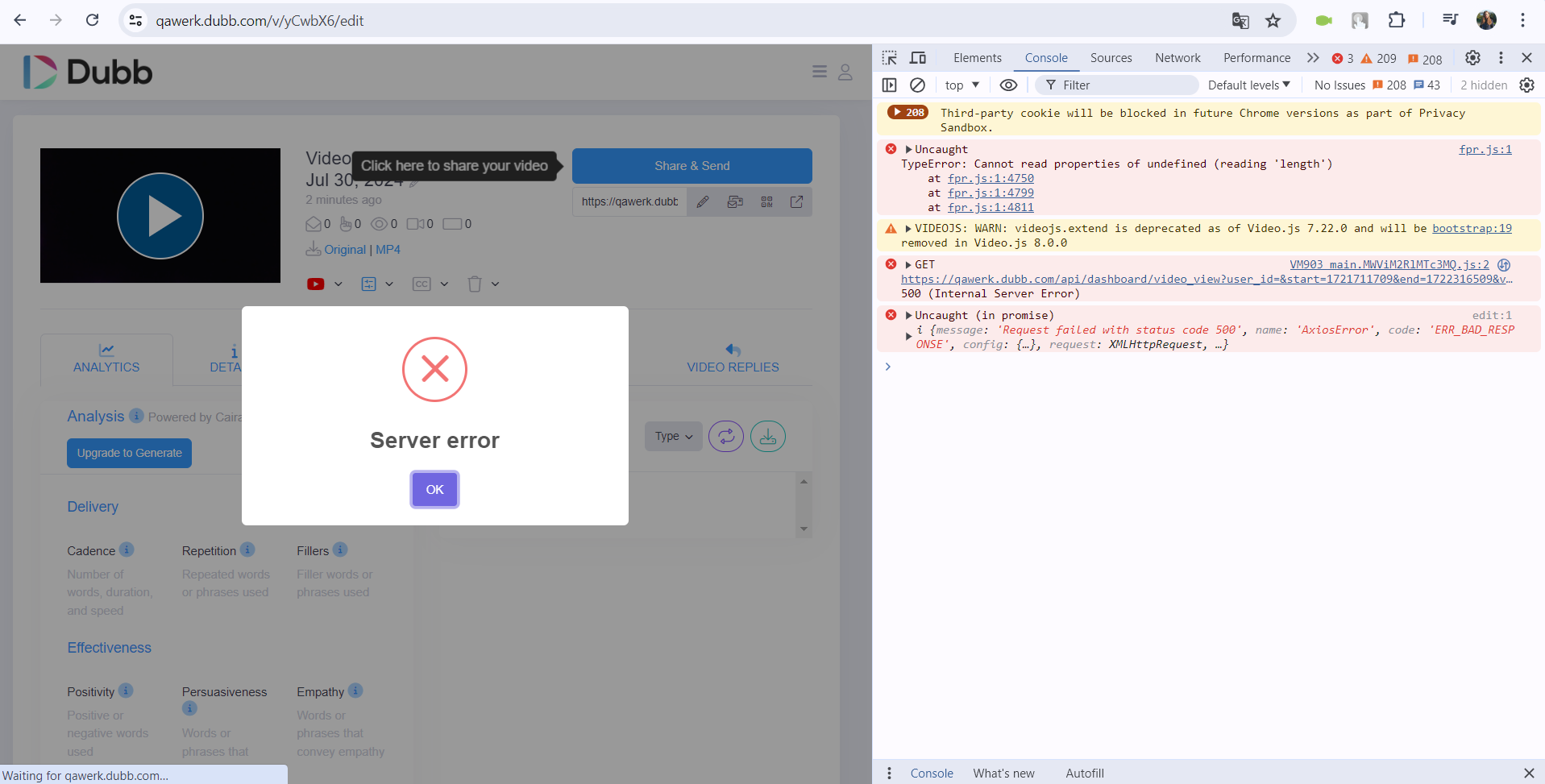
La herramienta de edición de vídeo no se carga
Crítico
Iniciar sesión en la cuenta.
- Haga clic en el botón «Vídeos» del menú lateral.
- Haga clic en cualquier vídeo.
- Haga clic en el botón «Editar».
SO: Windows 10 Pro
Navegadores: Chrome v.127.0.6533.88, Firefox v.128.0, Microsoft Edge v.127.0.2651.74
La herramienta de edición de vídeo no se carga.
La herramienta de edición de vídeo debería cargarse.
El botón de previsualización abre el chat en lugar de previsualizar el vídeo
Mayor
Un usuario ha iniciado sesión en la cuenta.
- En el menú lateral, haga clic en el botón «Call To Actions».
- Haga clic en el botón «+».
- Rellene los campos: «Nombre», “Tipo”, “Mensaje” y “Texto del botón”.
- Haz clic en el botón «Guardar y cerrar».
- Haga clic fuera de la ventana emergente.
- Junto al elemento creado, haga clic en el botón «Vista previa».
SO: Windows 10 Pro
Navegadores: Chrome v.127.0.6533.88, Firefox v.128.0, Microsoft Edge v.127.0.2651.74
Al hacer clic en el botón «Vista previa» después de un vídeo, se abre el chat.
Al hacer clic en el botón «Vista previa» debería aparecer una vista previa del elemento.
El botón de configuración de la videoguía no funciona
Mayor
Un usuario inicia sesión en la cuenta por primera vez.
- En el menú lateral, haga clic en el botón «Campañas».
- Haga clic en el botón «Correo electrónico».
- Haga clic en el botón de reproducción del vídeo.
- Haga clic en el botón de configuración.
SO: Windows 10 Pro
Navegadores: Chrome v.127.0.6533.88, Firefox v.128.0, Microsoft Edge v.127.0.2651.74
El botón de configuración de la guía de vídeo no funciona.
El botón de configuración de la guía de vídeo debería funcionar.
Algunos nombres introducidos durante la creación del vídeo no se guardan
Mayor
El usuario ha iniciado sesión en la cuenta.
- En el menú superior, haz clic en el botón «Grabar o subir un vídeo».
- Dale acceso a la cámara y al micrófono.
- Haga clic en el botón «Iniciar grabación».
- Espera 10 segundos.
- Haz clic en la marca de verificación.
- Introduzca el título del vídeo en el campo «Título del vídeo».
SO: Windows 10 Pro
Navegadores: Chrome v.127.0.6533.88, Firefox v.128.0, Microsoft Edge v.127.0.2651.74
No se guardan todos los nombres introducidos durante la creación del vídeo.
Todos los nombres introducidos durante la creación del vídeo deberían guardarse.
La visualización de un vídeo no actualiza el recuento de visualizaciones en las estadísticas
Mayor
El usuario ha iniciado sesión en la cuenta.
- En el menú superior, haga clic en el botón «Grabar o subir un vídeo».
- Conceda al sitio acceso a la cámara y al micrófono.
- Haga clic en el botón «Iniciar grabación».
- Espere 10 segundos.
- Haga clic en la marca de verificación.
- Espere a que finalice el procesamiento.
- Copie el enlace del vídeo.
- Abre otro navegador en el que no hayas iniciado sesión o abre una pestaña de incógnito.
- Pegue el enlace y vea el vídeo.
- Vuelva a la página del vídeo y actualícela.
- Comprueba en las estadísticas el número de visionados.
SO: Windows 10 Pro
Navegadores: Chrome v.127.0.6533.88, Firefox v.128.0, Microsoft Edge v.127.0.2651.74
Después de ver un vídeo, no se añade una visualización a las estadísticas.
La visualización debería reflejarse en las estadísticas.
Al mover Deal a otra columna no se actualiza la cantidad total en las columnas
Mayor
El usuario ha iniciado sesión en la cuenta.
- En el menú lateral, haga clic en el botón «CRM».
- Haga clic en el botón «Ofertas».
- Haga clic en + para cualquier columna.
- Rellene los campos «Título» e «Importe».
- Haga clic en el botón «Enviar».
- Haga clic en la operación creada y arrástrela a otra columna.
SO: Windows 10 Pro
Navegadores: Chrome v.127.0.6533.88, Firefox v.128.0, Microsoft Edge v.127.0.2651.74
Al mover una operación a otra columna no se actualiza el importe total de las columnas.
Al mover una operación a otra columna se actualiza el importe total de las columnas.
La creación de un acuerdo muestra una lista de «Escenarios» vacía
Mayor
El usuario ha iniciado sesión en la cuenta.
- En el menú lateral, haga clic en el botón «CRM».
- Haga clic en el botón «Ofertas».
- Haga clic en el botón «Vista de lista».
- Haga clic en el botón +.
- Haga clic en la lista desplegable «Etapa».
SO: Windows 10 Pro
Navegadores: Chrome v.127.0.6533.88, Firefox v.128.0, Microsoft Edge v.127.0.2651.74
Al crear una operación, la lista «Etapa» aparece vacía.
La lista «Etapa» debería mostrar las opciones disponibles.
La guía muestra una imagen de baja calidad
Menor
El usuario debe tener una cuenta.
- Vaya a la página principal del sitio como usuario no logueado https://dubb.com/.
- Haga clic en el botón «Iniciar sesión».
- Introduzca «Dirección de correo electrónico».
- Introduzca la «Contraseña».
- Haga clic en el botón «Iniciar sesión».
SO: Windows 10 Pro
Navegadores: Chrome v.127.0.6533.88, Firefox v.128.0, Microsoft Edge v.127.0.2651.74
La guía muestra una calidad de imagen deficiente.
La guía debería mostrar imágenes de alta calidad.
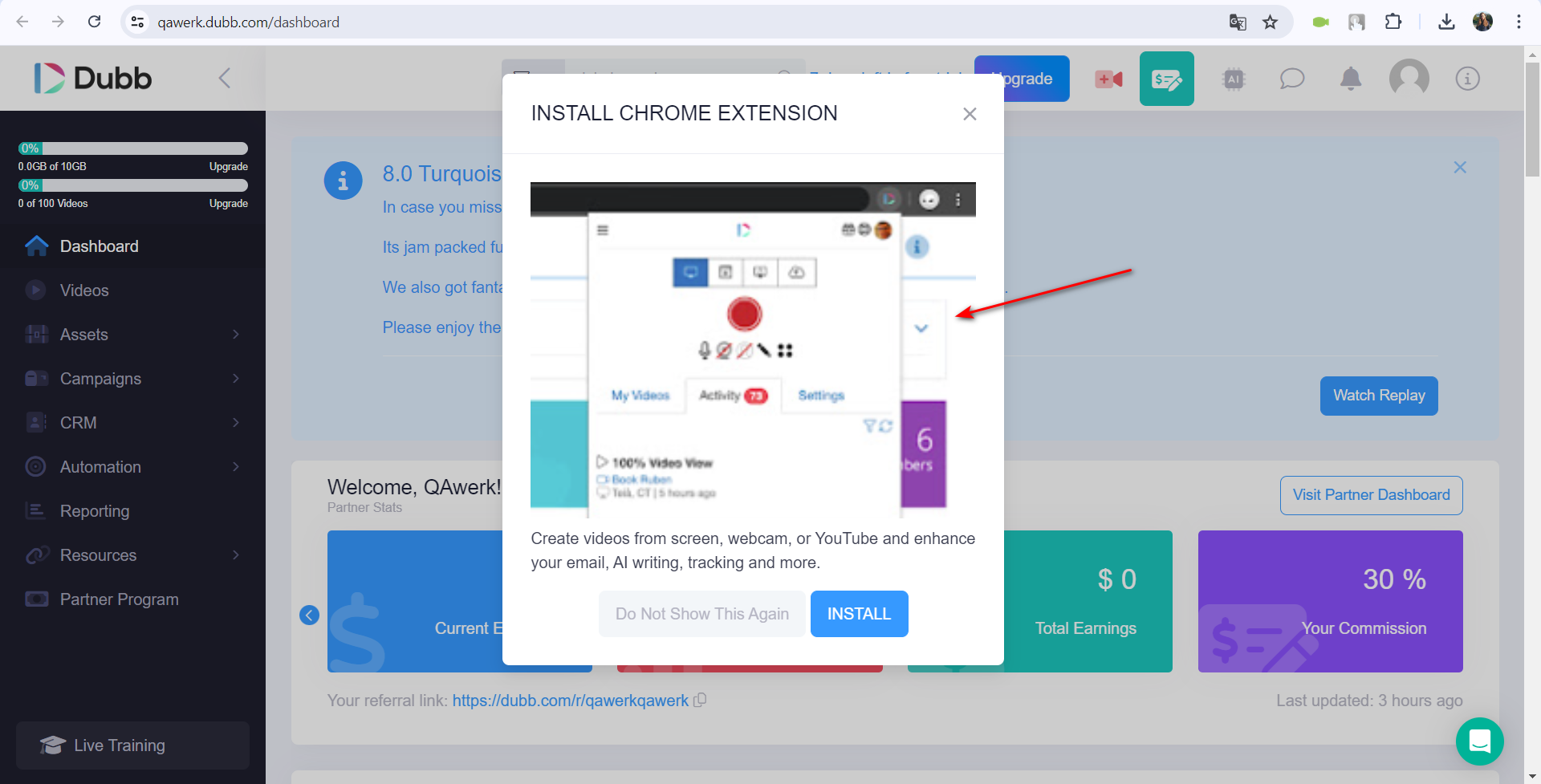
La lista desplegable no se contrae
Menor
Iniciar sesión en la cuenta.
- En el menú lateral, haz clic en el botón «Vídeos».
- Haga clic en cualquier vídeo.
- Haga clic en el botón «Preajustes».
- Haz clic en la lista desplegable del usuario.
- Haz clic en el botón «Eliminar opciones».
- Haz clic en el botón «Preajustes».
SO: Windows 10 Pro
Navegadores: Chrome v.127.0.6533.88, Firefox v.128.0, Microsoft Edge v.127.0.2651.74
La lista desplegable no se contrae.
La lista desplegable debería contraerse.
Los botones aparecen sobre un fondo transparente
Menor
- Inicie sesión en la cuenta.
- Rellenar la información del perfil del Asistente AI.
- En el menú superior, haga clic en el botón «AI Assistant».
- Introduzca la consulta en el campo Consulta.
- Haga clic en el botón «Enviar».
- Desplácese por el texto generado.
SO: Windows 10 Pro
Navegadores: Chrome v.127.0.6533.88, Firefox v.128.0, Microsoft Edge v.127.0.2651.74
Los botones aparecen sobre un fondo transparente.
Los botones deben aparecer sobre un fondo blanco.
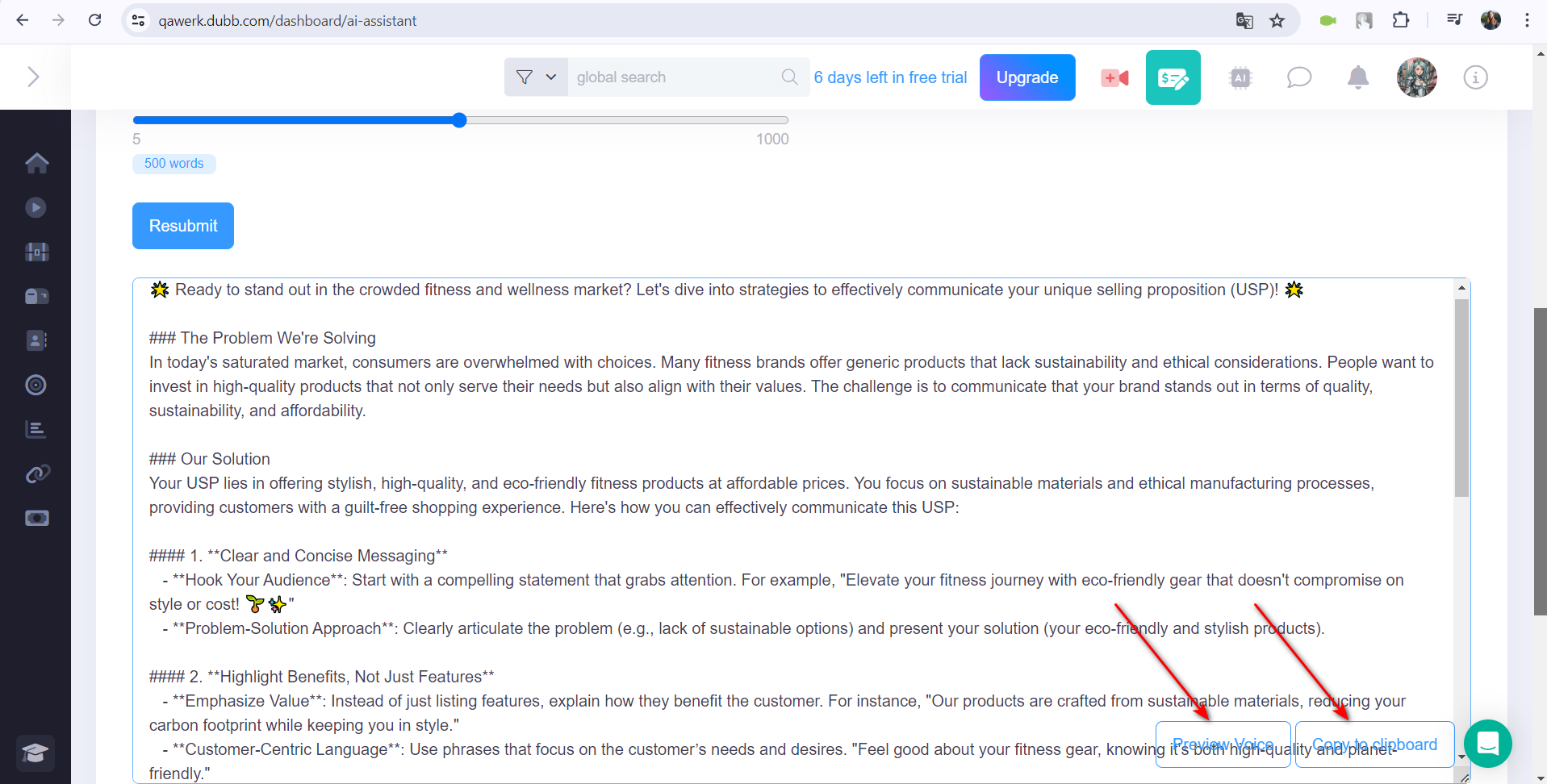
Dos ventanas emergentes diferentes sobre la necesidad de actualizar la cuenta
Menor
El usuario ha iniciado sesión en la cuenta.
- En el menú lateral, haga clic en el botón «Automatización».
- Haga clic en el botón «Flujos de trabajo».
- Pulse el botón «Cancelar».
Sistema operativo: Windows 10 Pro
Navegadores: Chrome v.127.0.6533.88, Firefox v.128.0, Microsoft Edge v.127.0.2651.74
Dos ventanas emergentes diferentes sobre la necesidad de actualizar la cuenta.
Debería haber una sola ventana emergente para actualizar la cuenta.
La letra «p» no cabe en el campo
Trivial
El usuario ha iniciado sesión en la cuenta.
- En el menú superior, haga clic en el icono de perfil.
- Haga clic en el botón «Su configuración».
- Desplácese hasta el bloque «Firma de correo electrónico».
SO: Windows 10 Pro
Navegadores: Chrome v.127.0.6533.88, Firefox v.128.0, Microsoft Edge v.127.0.2651.74
La letra «p» no cabe en el campo.
La letra «p» debe caber completamente en el campo.
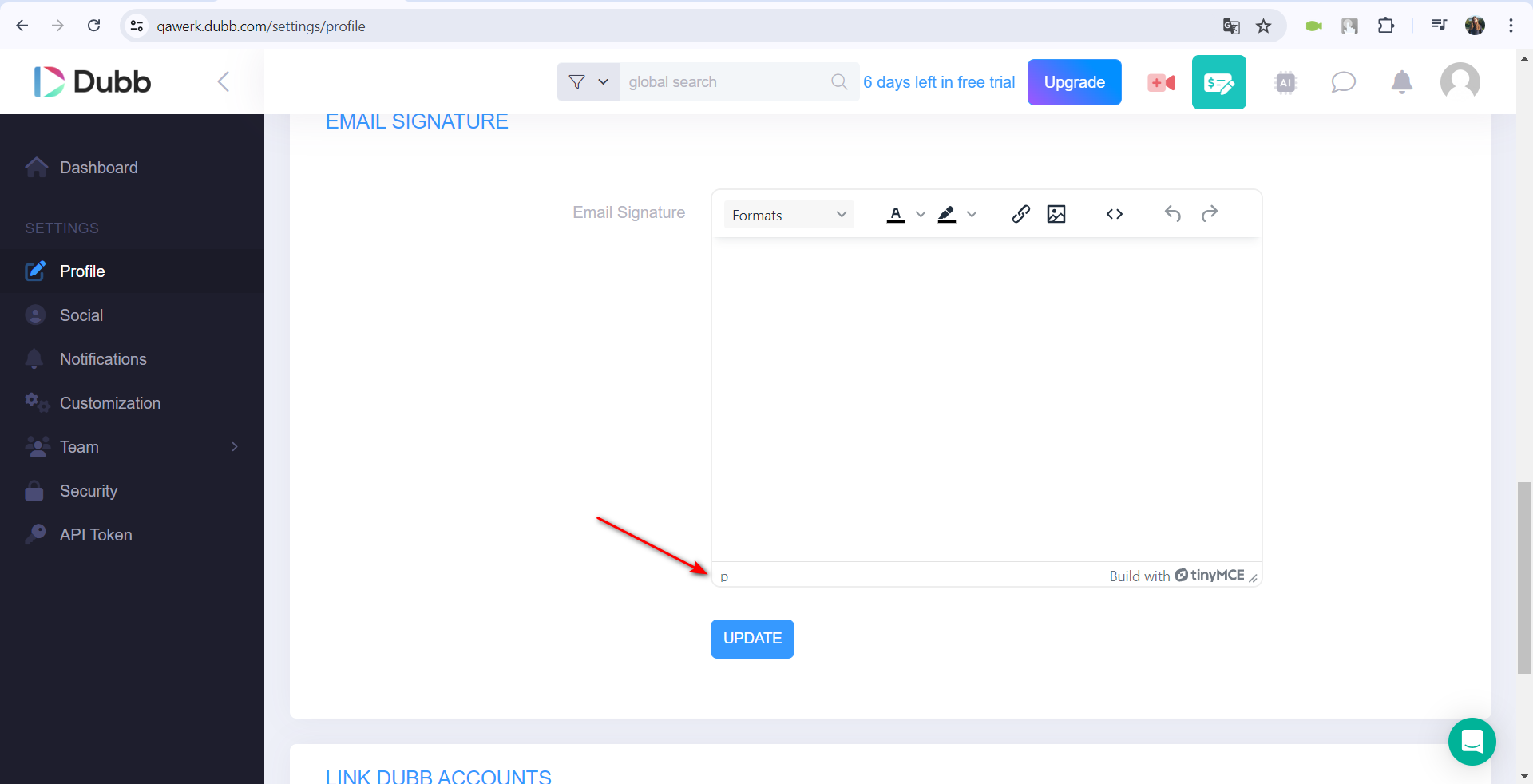
Desplazamiento lateral extra
Trivial
El usuario ha iniciado sesión en la cuenta.
- En el menú lateral, haga clic en el botón «Campañas».
- Haga clic en el botón «Correo electrónico».
SO: Windows 10 Pro
Navegadores: Chrome v.127.0.6533.88, Firefox v.128.0, Microsoft Edge v.127.0.2651.74
Desplazamiento lateral extra.
La página debería estar optimizada en anchura para extensiones de monitor estándar.
El botón «Reproducir» sustituye al botón “Ver más tarde”
Trivial
El usuario ha iniciado sesión en la cuenta.
- En el menú lateral, haga clic en el botón «Campañas».
- Haga clic en el botón «Email».
- Haga clic en el botón «Reproducir».
- Haga clic en los tres puntos de la esquina superior derecha del vídeo.
- Haga clic en el botón de pausa.
SO: Windows 10 Pro
Navegadores: Chrome v.127.0.6533.88, Microsoft Edge v.127.0.2651.74
El botón de reproducción anula el botón «Ver más tarde».
Los botones no deben superponerse a otros botones.
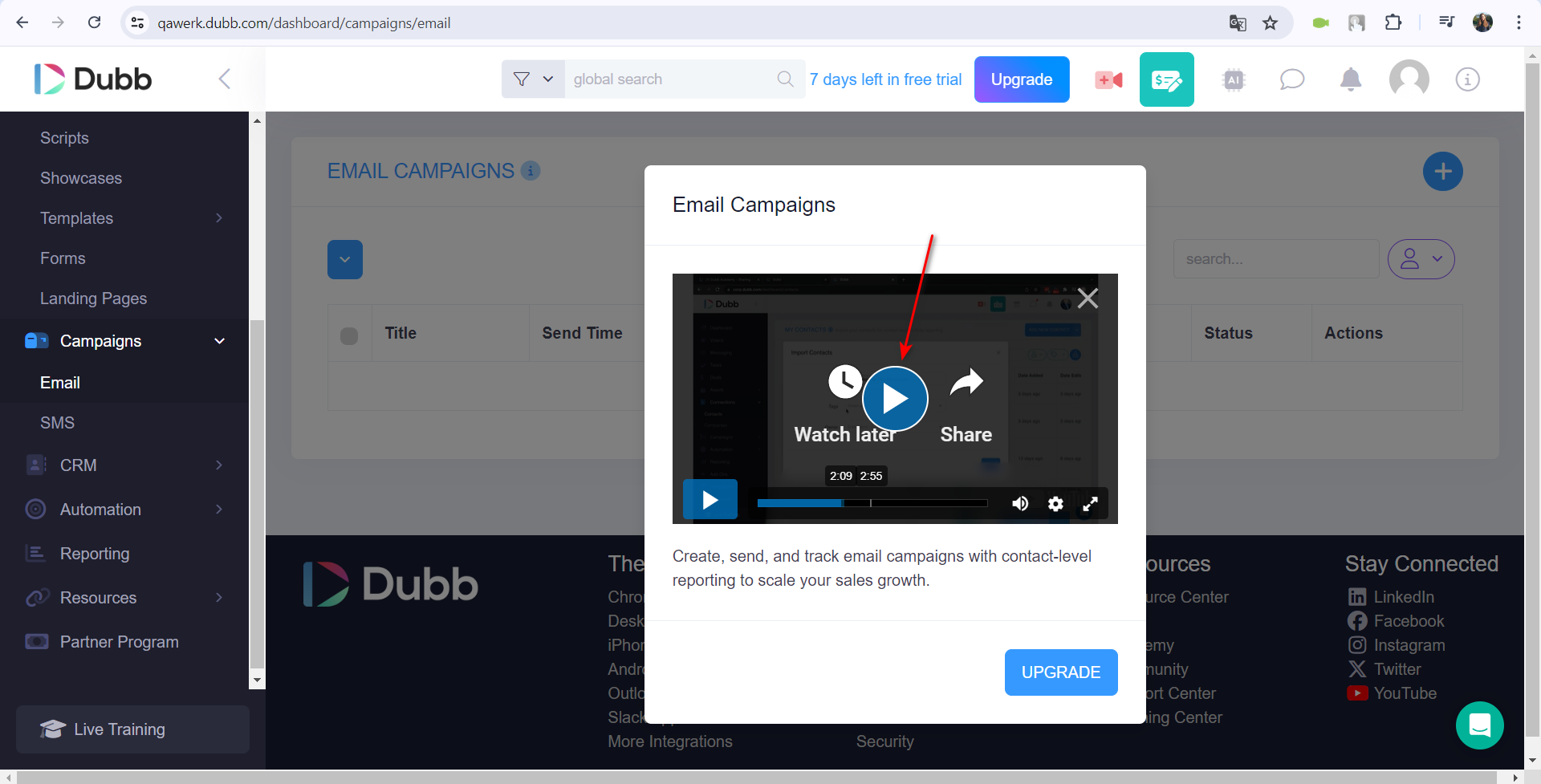
Desplazamiento no personalizado para el menú lateral
Trivial
El usuario ha iniciado sesión en la cuenta.
- En el menú lateral, pulse sobre el botón «CRM».
- Haga clic en el botón «Contactos».
- Desplácese por el menú lateral.
SO: Windows 10 Pro
Navegadores: Chrome v.127.0.6533.88, Firefox v.128.0, Microsoft Edge v.127.0.2651.74
La barra de desplazamiento del menú lateral no está personalizada.
Los scrolls mostrados dentro de la página web deberían estar personalizados.
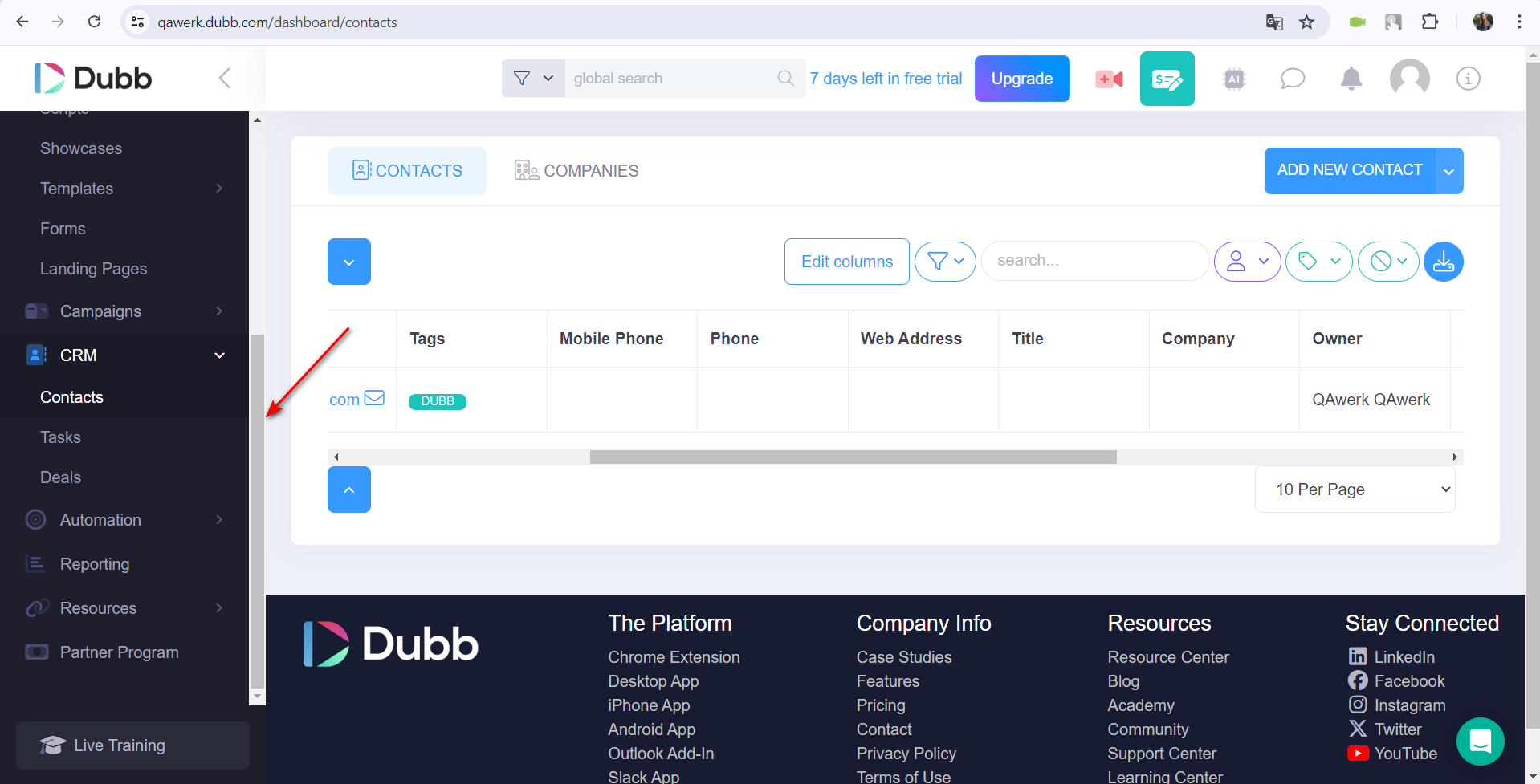
No hay espacio antes del texto cerca del icono del candado
Trivial
El usuario ha iniciado sesión en la cuenta.
- Haga clic en el botón «Vídeos» del menú lateral.
- Haga clic en cualquier vídeo.
- Haga clic en el botón «Subtítulos».
SO: Windows 10 Pro
Navegadores: Chrome v.127.0.6533.88, Firefox v.128.0, Microsoft Edge v.127.0.2651.74
No hay espacio antes del texto cerca del icono del candado.
Debe añadirse un espacio antes del texto cerca del icono del candado.
Durante las pruebas de la plataforma Dubb SaaS, he encontrado 18 errores que afectan a áreas clave como la grabación de vídeo y el inicio de sesión de la cuenta. La implementación de pruebas exhaustivas entre navegadores y dispositivos resolverá estos problemas, y el uso de pruebas de regresión automatizadas puede ayudar a detectar errores similares en futuras actualizaciones. Garantizar la coherencia de la interfaz de usuario y la interfaz de usuario y mejorar los controles de calidad del vídeo mejorará la experiencia general del usuario.